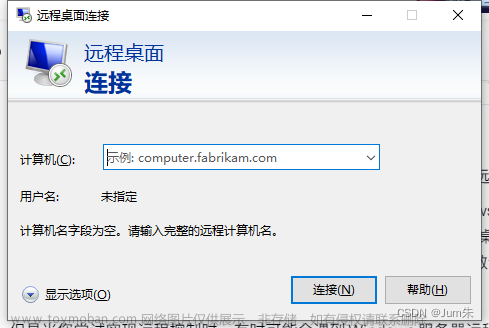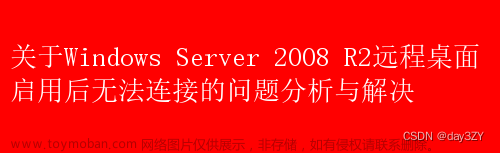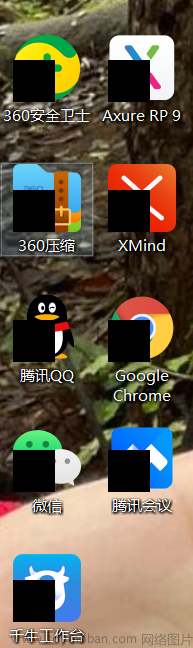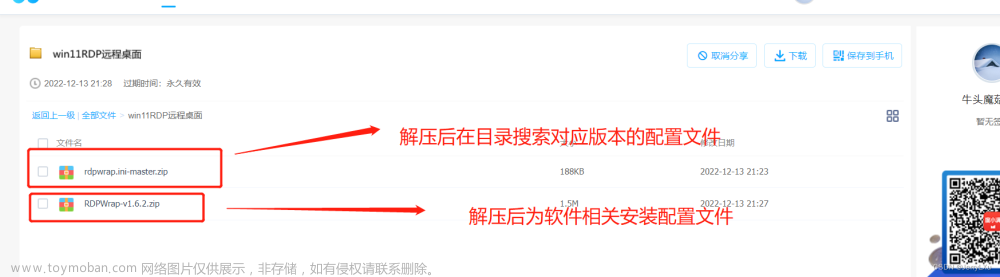近期有一个内网项目需求,需要从windows远程连接统信桌面,进行测试任务。因此一开始从统信应用商城下载安装最新版本向日葵,但windows可以连接上进入不了桌面。向日葵在此之前的多个版本也存在同样问题,只能另想办法。突然想到远程桌面VNC,就尝试了下VNC没想到解决了此问题。解决方案如下:
一、环境
1、统信UOS(服务端)
2、windows(客户端)
二、安装步骤
1、UOS安装vnc
(1)安装主程序和相关依赖包sudo apt install x11vnc -y
2、初始化vnc
(1)初始化直接在命令行下运行x11vnc
(2)初始化完成后按ctrl + c退出
3、vnc配置
(1)sudo vim /usr/lib/systemd/system/x11vnc.service
(2)
[Unit]Description="x11vnc"Requires=display-manager.serviceAfter=display-manager.service
[Service]ExecStart=/usr/bin/x11vnc -auth guess -loop -forever -safer -shared -ultrafilexfer -bg -o /var/log/x11vnc.logExecStop=/usr/bin/killall x11vnc
[Install]WantedBy=multi-user.target
4、xrdp安装
sudo apt install xrdp -y
5、xrdp配置
(1)修改xrdp配置:
sudo vim /etc/xrdp/xrdp.ini
(2)在“/etc/xrdp/xrdp.ini”最后一行加上:
exec dde
(3)重启xrdp:
sudo systemctl restart xrdp
sudo systemctl enable xrdp
三、windows远程UOS
1、在windows系统系统按win+R键,并且输入mstsc
2、 文章来源:https://www.toymoban.com/news/detail-700759.html
文章来源:https://www.toymoban.com/news/detail-700759.html
3、
选择vnc-any
密码是电脑登录密码
4、大功告成文章来源地址https://www.toymoban.com/news/detail-700759.html
到了这里,关于windows到统信远程桌面解决方案(内网)的文章就介绍完了。如果您还想了解更多内容,请在右上角搜索TOY模板网以前的文章或继续浏览下面的相关文章,希望大家以后多多支持TOY模板网!